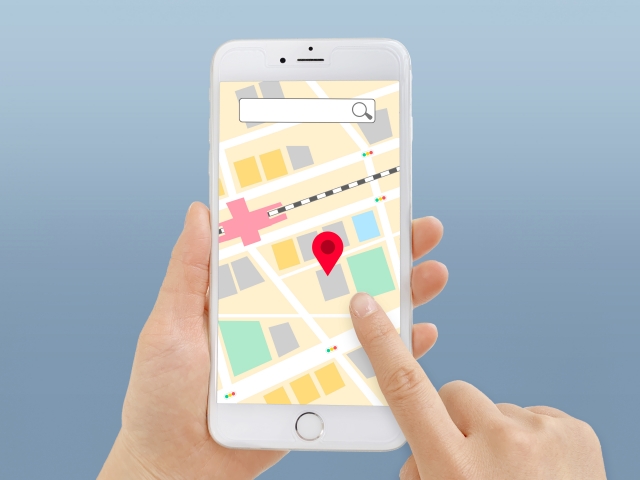こんにちはワードメーカーの狩生です。今
日はとても便利なインターネットブラウザの機能の紹介をします。
複数のホームページアドレスを一気に開く方法です。
※動画でも解説しています。
大量のURLが送られてきて、げんなりすることありますよね…
クライアントさんや社内でのメールやファイルなどのやり取りをする際、「参考サイトとして見ておいてください」と、ホームページのアドレス・URLが送られてくることってありませんか?
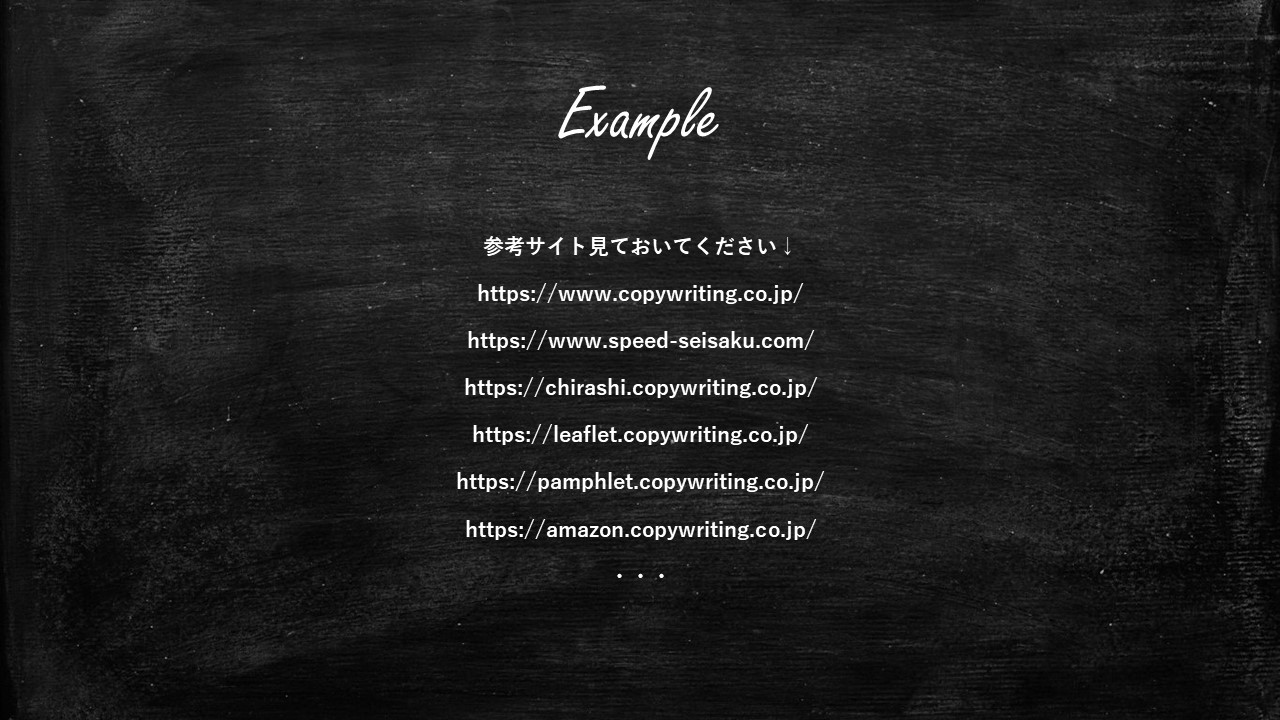
1つ2つならいいのですが、時々ずらーーーーっと、10個とか20個とか送られてくることってありますよね。
それをひとつずつクリックして開いて確認…となると、手間がかかって正直すごく嫌だなあと思いませんか?
しかも、1回確認するだけで終わるならまだしも、リサーチ目的とかだったりすると何度も確認しなければいけないので、そのたびに一つずつクリックするのは大変面倒です。
送る側としては親切心で大量の参考URLを送ったつもりでも、いちいち開いて見る手間が掛かっている。これって、多くの会社で実際に起きているあるあるだと思います。
私自身も弊社のスタッフに「これを見ておいてください」とテキストファイルを送ることがあるのですが、それを一つずつ開いてもらうのは相手にも負担かかってるなあと常々感じていました。
そこで、何かいい方法がないかなと思って見つけたツールがありますのでご紹介します。
複数のURLをいっきに開くことができます
URLをひとつずつクリックして開かないといけない…という問題は、GoogleChromeの拡張機能(無料)を使えば解決します。
インターネットブラウザは何を使っていますか?Internet ExplorerとかMicrosoft Edge、Mozilla Firefoxなど様々なインターネットブラウザがありますが、GoogleChromeはさまざまな便利な拡張機能があるのでお勧めです。
拡張機能というのは、GoogleChromeに自分で追加できる便利な機能のことです。
拡張機能を使いこなすと、無料で自分のブラウザをパワーアップさせられるので、インターネットをもっと快適に閲覧したり、簡単に整理したりすることができます。
今日はその拡張機能のなかのひとつ、「Pasty」という機能の紹介です。コピーしたURLを10個でも、20個でもクリック一つでいっきに開くことができる機能です。
Pastyなら自動でURLを判別することが可能
この「Pasty」という拡張機能のすごいところは、自動でURLを判別できるというところです。
例えば、コピーしたひとかたまりの文章の中に、普通の文章とURLが混じっていても、URLだけを拾って、開くことができるのです。
コピー範囲の指定をするときに、いちいちURLを探さなくても、まるまるコピーしてしまえばいいので、これはかなりの時間短縮になります。
具体的に紹介していきたいと思います
まず、GoogleChromeを開いてください。
GoogleCromeをお使いでない方は検索して入れていただくか、下のサイトから無料でダウンロードが可能です。
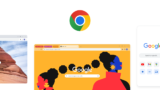
GoogleChromeを開いたら、グーグルの検索画面で「pasty」と入力して検索してみてください。
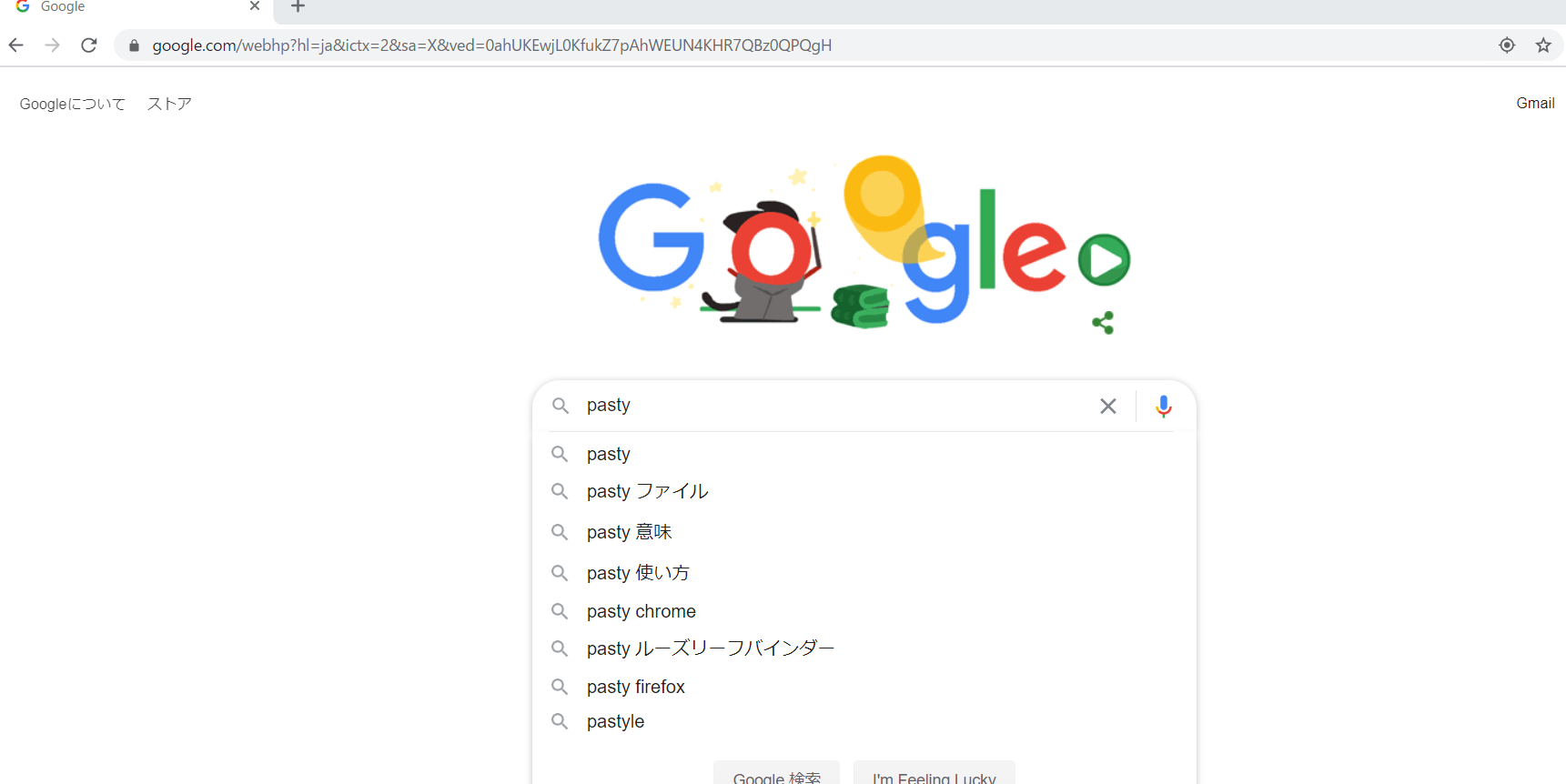
すると、1番目にGoogleChromeの拡張機能である「Pasty」が現れます。
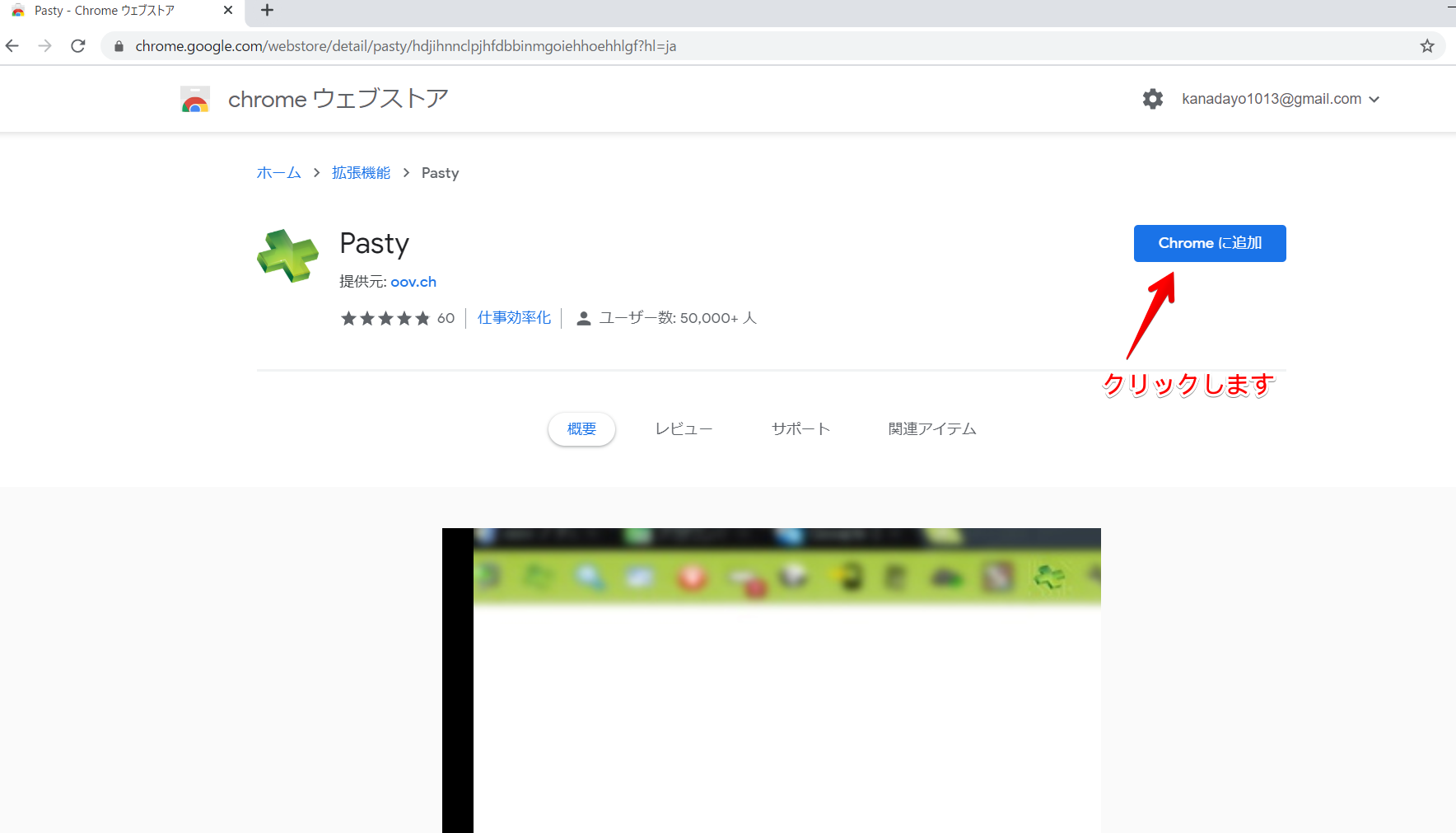
「Chromeに追加する」という青いボタンが出てくるので、それをクリックします。
するとGoogleChromeにpastyの機能が即、自動で追加されます。
実際に使ってみましょう
例えばこんなURLのリストがあったとします。
ワードメーカー株式会社のHP
http://www.copywriting.co.jp/
http://www.speed-seisaku.com/
http://chirashi.copywriting.co.jp/
http://pamphlet.copywriting.co.jp/
http://amazon.copywriting.co.jp/
http://smartphone.copywriting.co.jp/
この中の上から3つを同時に開いて見てみましょう。まず、見たい範囲をコピーをします。コピー範囲に文字列が入ってしまっても自動でURLだけを判別できるので問題ありません。
そしてGoogleChromeに戻っていただくと、Chromeの中にpastyのアイコンがあるのでそれをクリックします。
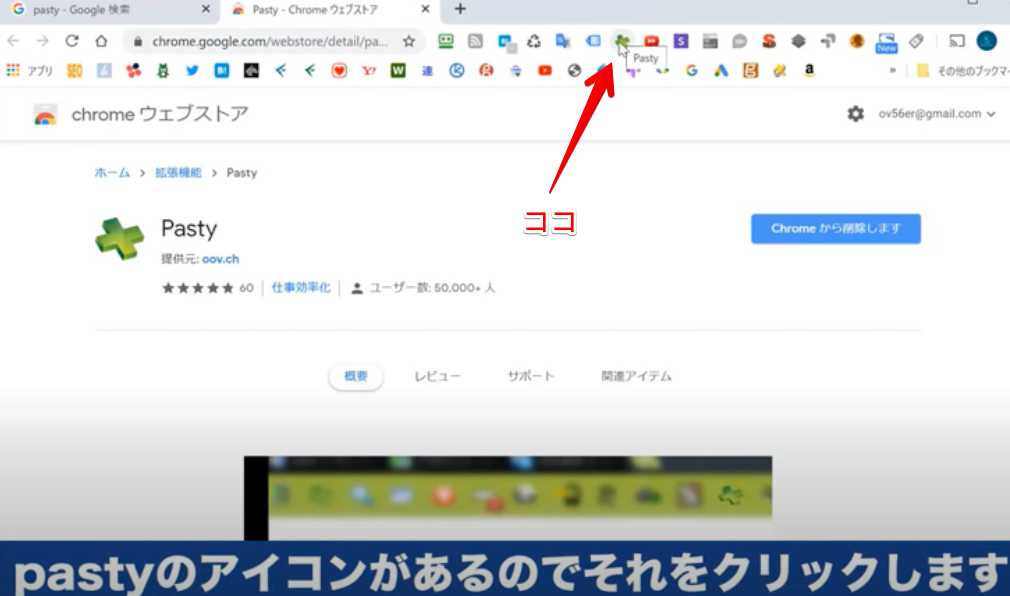
すると、今コピーしたものが全部、自動で開きます。
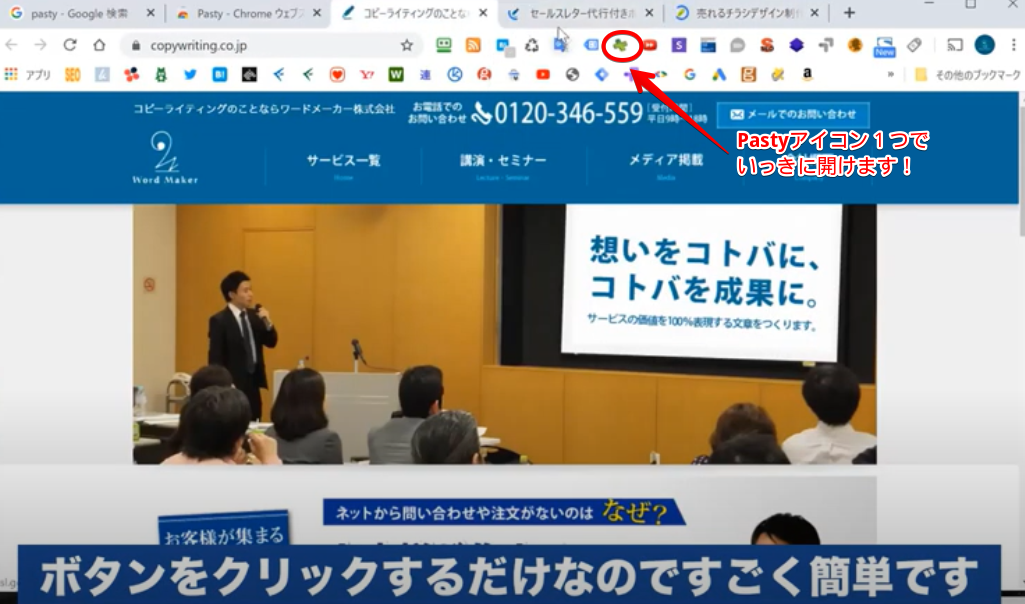
見たいURLをいっきにコピーして、この黄緑色の十字型をした「Pasty」のアイコンをクリックするだけなのですごく簡単で時短になります。
しかも、先ほどご紹介したとおりURLを自動判別できるので、文章全体をコピーして範囲指定できるためいちいちURLだけを探してコピペする手間が省けて本当に助かります。
もちろん、半角英数字などが混ざっていてもURLではない文字列は対象にならないので、かなり精度が高いなと感じます。
このようにPastyを使うと一気に開くことができるので、リサーチの効率がかなり良くなります。
是非導入してみてください!また便利な機能がありましたら、このブログでも紹介していくようにします。